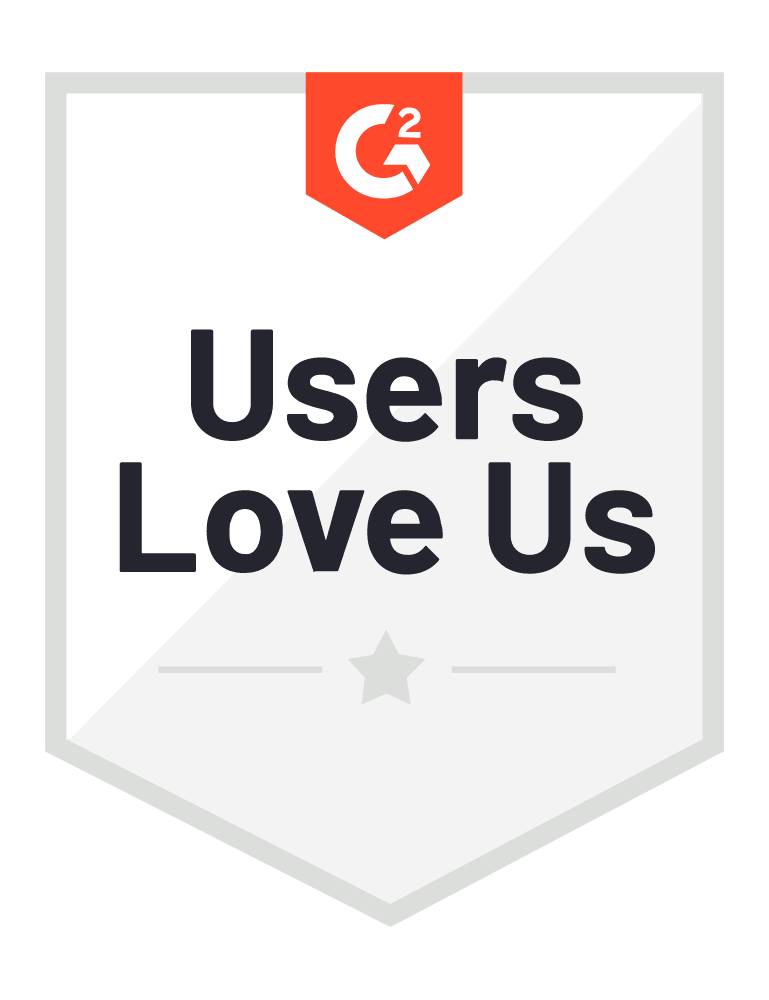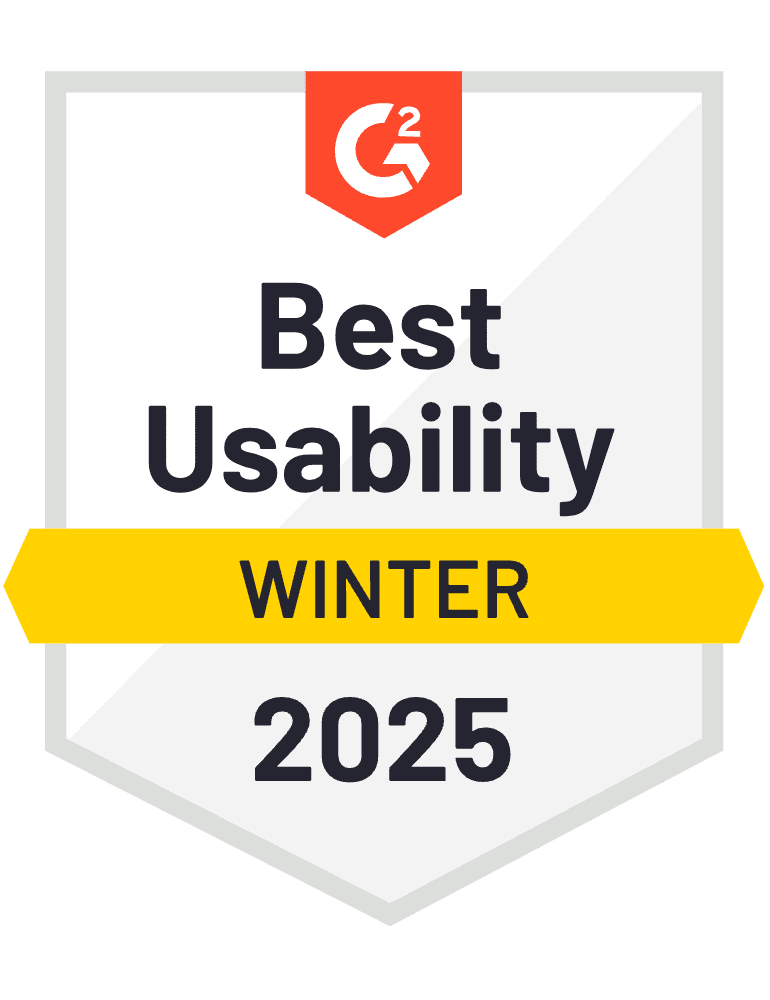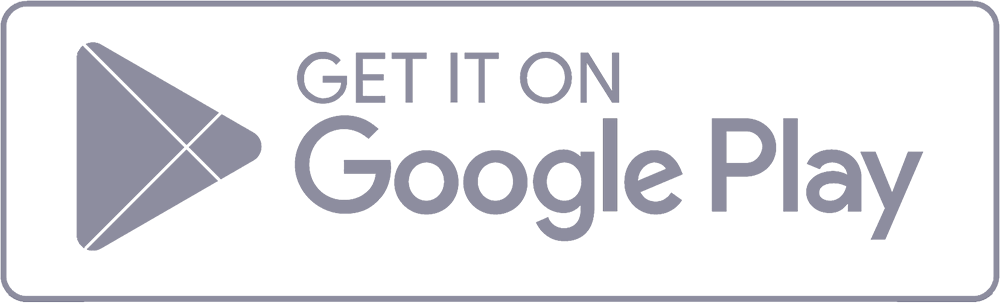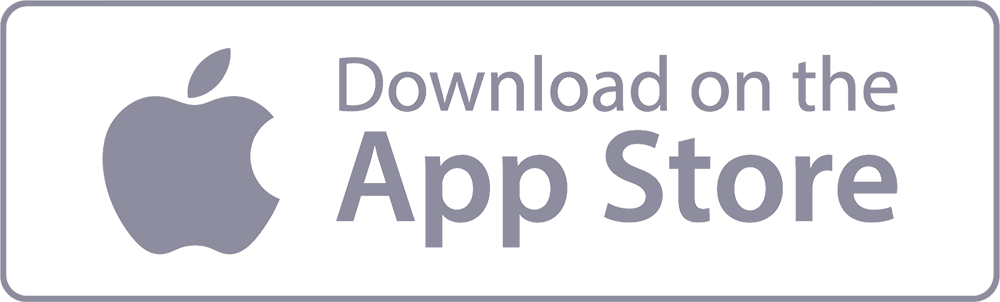- 1-888-479-0741
- sales@dotcom-monitor.com
- Minneapolis, MN, USA
Dotcom-Monitor
Advanced Website Monitoring Solutions
Wie man JMeter Load Testing Tutorial tut
JMeter ist ein Java-basiertes Open-Source-Lasttest-Tool, mit dem die Leistung von Websites, Anwendungen, Webdiensten und anderen dynamischen Ressourcen unter hohen Verkehrsbedingungen analysiert wird.
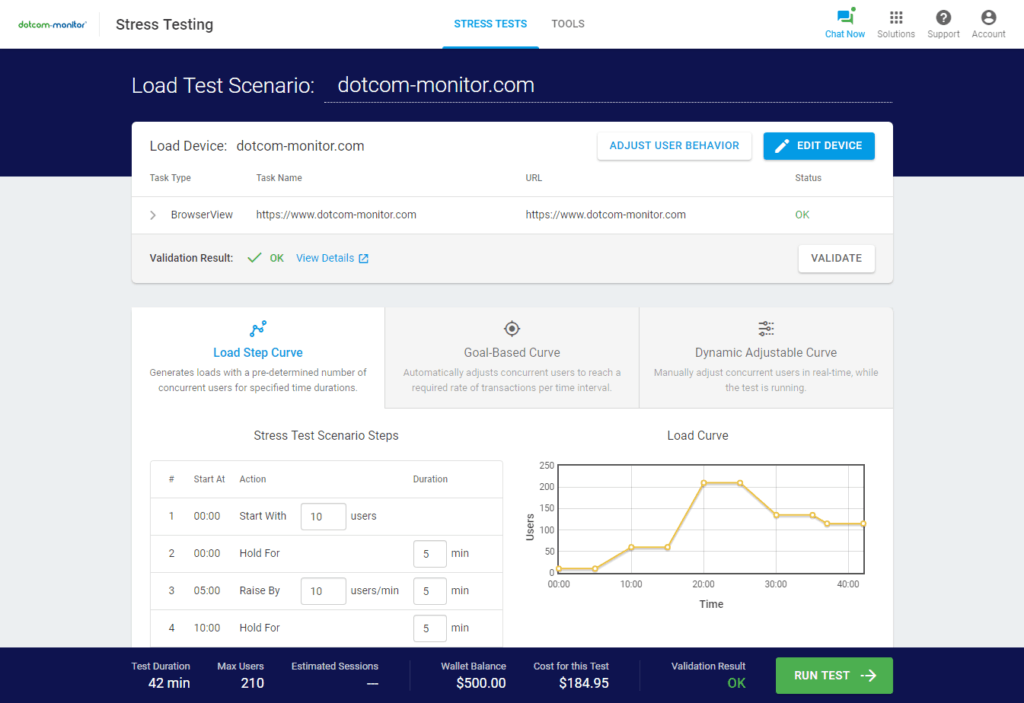
Apache JMeter ist eine kostenlose Open-Source-Software, die zum Testen und Messen der Leistung von Anwendungen, insbesondere von webbasierten Anwendungen, entwickelt wurde. Sie ist bei Entwicklern beliebt, weil sie kostenlos, hochgradig konfigurierbar und auch für Anfänger benutzerfreundlich ist. Ursprünglich für das Testen von Webanwendungen entwickelt, hat sich JMeter so weiterentwickelt, dass es verschiedene Protokolle unterstützt, darunter FTP, WebSocket, SOAP und mehr, was es vielseitig für unterschiedliche Testanforderungen macht.
Mit JMeter können Sie:
- Erstellen Sie benutzerdefinierte Testpläne, um bestimmte Belastungsszenarien zu simulieren.
- Zeichnen Sie Echtzeitdaten auf und analysieren Sie Leistungskennzahlen.
- Testen Sie auf verschiedenen Plattformen, einschließlich Web-, Mobil- und API-Anwendungen.
Lasttests sind eine Art von Leistungstests, bei denen der Benutzerverkehr auf einer Website oder einer Anwendung simuliert wird, um herauszufinden, wie sie sich unter hoher Last verhält. Durch die Anwendung dieser „Last“ können Sie feststellen, wie viele Benutzer eine Anwendung gleichzeitig bewältigen kann, Engpässe identifizieren und Bereiche zur Optimierung finden.
In der Regel werden bei Lasttests folgende Punkte geprüft:
- Antwortzeit: Wie lange die Anwendung braucht, um zu antworten.
- Durchsatz: Wie viele Anfragen in einer bestimmten Zeitspanne bearbeitet werden können.
- Ressourcenauslastung: Wie die Ressourcen der Anwendung (CPU, Speicher usw.) auf den Datenverkehr reagieren.
- Systemstabilität: Wie lange kann die Anwendung unter anhaltender Last ihre Spitzenleistung beibehalten.
Anhand der bei einem Lasttest gesammelten Daten können Sie die Serverressourcen anpassen, den Code optimieren und sich auf Spitzenbelastungen vorbereiten, um ein reibungsloses Benutzererlebnis zu gewährleisten.
Die robusten Fähigkeiten von JMeter machen es zur ersten Wahl für viele professionelle Lasttester. Hier erfahren Sie, warum es eine so leistungsstarke Option ist:
1. Open-Source und kostenlos
Die Nutzung von JMeter ist völlig kostenlos, es fallen keine Lizenzgebühren an. Da JMeter Open-Source ist, wird es von der Community kontinuierlich unterstützt, aktualisiert und erweitert.
2. Einfache Einrichtung und intuitive Benutzeroberfläche
Sie brauchen keine komplexe Einrichtung, um mit JMeter zu beginnen. Die grafische Benutzeroberfläche ist relativ einfach, insbesondere für Entwickler, die mit den Grundlagen von Lasttests vertraut sind.
3. Flexibilität und Erweiterbarkeit
JMeter bietet Plugins, die seine Funktionalität erweitern, um verschiedene Testanforderungen zu erfüllen, von Datenbanktests bis zur Serverüberwachung. Außerdem unterstützt es eine Vielzahl von Protokollen, so dass Sie nicht nur Webanwendungen, sondern auch FTP, WebSocket und mehr testen können.
4. Unterstützung und Ressourcen der Gemeinschaft
Als eines der am weitesten verbreiteten Lasttest-Tools verfügt JMeter über eine umfangreiche Dokumentation, Tutorials und Foren, was bedeutet, dass die Fehlersuche und der Aufbau von Fähigkeiten leichter zugänglich sind.
Einrichten eines Auslastungstests
in Minuten
Auf Abruf. Keine Kreditkarte. Kein Vertrag.
JMeter Lasttest-Tutorial-Schritte. Erfahren Sie, wie Sie JMeter-Skripte für Leistungs- und Lasttests verwenden können.
Vereinfachen Sie das Testen mit LoadView.
1 – Überprüfen der Systemanforderungen
Bevor Sie JMeter verwenden, müssen Sie sicherstellen, dass eine aktuelle Version von Java auf Ihrem System installiert ist. Die neueste Version erfordert Java 8 oder höher. Es wird geübt, immer die aktuellste Version von JMeter zu verwenden, da die Software ständig verbessert und aktualisiert wird.
1-1 JMeter herunterladen und installieren
- Besuchen Sie die Apache JMeter-Website.
- Wählen Sie auf der linken Seite der Seite unter Herunterladen die Option Releases herunterladenaus.
- Wählen Sie aus JMeter Binaries oder JMeter Source Dateien und es wird mit dem Download begonnen.
- Entpacken und extrahieren Sie die Datei in den Speicherort / Ordner auf Ihrem Computer, sobald die Datei heruntergeladen wurde.
Hinweis: JMeter kann in drei verschiedenen Modi gestartet werden. Für die Zwecke dieses JMeter-Lasttest-Tutorials konzentrieren wir uns auf das Starten im GUI-Modus.
- GUI-Modus. Der GUI-Modus wird zum Erstellen von Testskripts und Zum Debuggen verwendet.
- CLI-Modus (Command Line Interface). Der CLI-Modus wird für Auslastungstests verwendet.
- Servermodus. Der Servermodus wird für verteilte Auslastungstests auf Remoteknoten verwendet.
1-2 Start JMeter
- Navigieren Sie zu dem Speicherort, an dem Sie das JMeter-Verzeichnis gespeichert haben.
- Wählen Sie den Ordner /bin aus.
- Suchen Sie die Datei jmeter.bat, und wählen Sie sie aus.
- Warten Sie, bis die Schnittstelle geladen wird (GUI-Modus). Sobald das Laden abgeschlossen ist, können wir mit der Erstellung unseres Testplans beginnen.
Testen Sie LoadView kostenlos!
Keine Kreditkarte. Kein Vertrag.
2 – JMeter-Testplan erstellen
Sobald JMeter vollständig geladen ist, können Sie mit der Erstellung des Testplans beginnen. Der Testplan enthält alle Elemente, die in die Erstellung des Testplans einfließen. Wir werden in den kommenden Abschnitten mehr über diese Elemente sprechen.
2-1 JMeter-Testplan einrichten
- Wählen Sie in der oberen linken Ecke Datei aus, um einen Testplan von Grund auf neu zu erstellen.
- Wählen Sie Neuaus.
- Wählen Sie in der Symbolleiste das Symbol Neu aus (alternative Methode). Ein neuer Testplan wird auf dem Bildschirm angezeigt.
- Konfigurieren Sie die Testplanelemente.
JMeter ermöglicht es Benutzern auch, Testpläne aus Vorlagen zu erstellen, die die erforderlichen Testelemente enthalten. Abhängig von Ihren JMeter-Lasttestanforderungen stehen zahlreiche Optionen zur Verfügung. Im Folgenden sind nur einige der Optionen aufgeführt, die Benutzern zur Verfügung stehen.
- BeanShell Sampler
- Erstellen eines SOAP WebService-Testplans
- Erstellen eines erweiterten Webtestplans
- Erstellen eines FTP-Testplans
- Funktionaler Testplan
- Erstellen eines Webservice-Testplans
2-2 Erstellen einer Threadgruppe (Benutzer)
- Klicken Sie im Fenster Testplanstrukturansicht mit der rechten Maustaste auf Testplan.
- Wählen Sie Hinzufügenaus.
- Bewegen Sie den Mauszeiger über die Option Threads (Benutzer). Rechts erscheint ein weiteres Fenster.
- Wählen Sie Threadgruppe aus. Die Eigenschaften der Threadgruppe werden im Editorfenster angezeigt.
- Konfigurieren der Threadeigenschaften: Anzahl der Threads (Benutzer), Anlaufzeit und Schleifenanzahl.
- Fügen Sie bei Bedarf einen Threadgruppennamen und bestimmte Testplannotizen im Feld Kommentare hinzu.
Einrichten eines Auslastungstests
in Minuten
Auf Abruf. Keine Kreditkarte. Kein Vertrag.
3 – Sampler konfigurieren
Sampler sind die eigentlichen Anforderungen an den Server. HTTP-Sampler werden beispielsweise für eine Website, eine Anwendung oder einen API-Auslastungstest verwendet. Andere Sampler sind FTP-, SMTP-, Java-, JDBC- und SOAP-Anforderungen. Führen Sie die folgenden Schritte aus, um einen Anforderungs-Sampler zu erstellen. Für die Zwecke dieses JMeter-Lasttest-Tutorials fügen wir einen HTTP-Sampler hinzu.
3-1 Hinzufügen eines Samplers
- Klicken Sie im Fenster Testplan mit der rechten Maustaste auf Threadgruppe
- Bewegen Sie den Mauszeiger über Hinzufügen. Rechts neben der Auswahl Hinzufügen öffnet sich ein Fenster.
- Bewegen Sie den Mauszeiger über Sampler. Ein Dropdown-Menü mit allen Sampler-Optionen wird angezeigt.
- Wählen Sie den HTTP Request Sampler aus. Das Editor-Fenster wird angezeigt.
- Fügen Sie im Feld Name einen Namen für Ihren HTTP-Anforderungs-Sampler hinzu. Optional können Sie im Feld Kommentare einen Kommentar für diesen sampler-spezifischen Sampler hinzufügen.
- Fügen Sie das spezifische Protokoll (HTTP oder HTTPS) hinzu.
- Geben Sie den Servernamen oder die IP-Adresse ein. Bei Bedarf können Sie auch die Portnummereingeben.
- Der Standardanforderungstyp ist auf GETfestgelegt, Aber Sie können den Anforderungstyp (POST, HEAD, PUT, PATCH usw.) bei Bedarf auch ändern.
- Wenn Sie schließlich einen bestimmten URL-Pfad testen, fügen Sie diesen Pfad im Feld Pfad hinzu.
3-2 Listener hinzufügen
- Klicken Sie mit der rechten Maustaste auf Threadgruppe.
- Platzieren Sie den Mauszeiger über Hinzufügen. Bewegen Sie den Mauszeiger über Hinzufügen. Rechts neben der Auswahl Hinzufügen öffnet sich ein Fenster.
- Wählen Sie Listeneraus. Hier sehen Sie eine Liste der Listener. Listener ermöglichen es Ihnen, die Testergebnisse und Berichte zu überprüfen. Für die Zwecke dieses Lernprogramms verwenden wir den Listener der Ergebnisstruktur anzeigen.
- Wählen Sie Ergebnisstrukturlistener anzeigen aus. Hinweis: Einem Auslastungstest können mehrere Listener hinzugefügt werden.
4 – Führen Sie den Auslastungstest aus und analysieren Sie die Ergebnisse
Nachdem Sie die Konfiguration der Threadgruppe, der Sampler und der Listener abgeschlossen haben, kann der Test ausgeführt werden. Es gibt verschiedene Möglichkeiten, einen Auslastungstest auszuführen oder auszuführen.
4-1 JMeter Test ausführen
- Speichern Sie den Testplan, indem Sie in der oberen linken Ecke Datei > speichern auswählen.
- Wählen Sie im Menü Ausführen die Option Start aus.
- Klicken Sie in der Symbolleiste auf den grünen Pfeil Ausführen. Dies ist eine alternative Methode, um den Test zu beginnen.
- Warten Sie, bis der Test ausgeführt und abgeschlossen ist.
- Ergebnisse anzeigen.
- Die Beispielnummer stellt die Anzahl der Durchläufe oder Benutzer dar.
- Startzeit für jeden Thread.
- Threadname für jeden Lauf und Benutzer.
- Die Beispielzeit ist die Zeit, die für jede Anforderung genommen wird.
- Status. Grünes Häkchen zeigt an, dass es bestanden wurde. Ein rotes Häkchen zeigt einen Fehler an.
- Zusätzliche Metriken wie Bytes, Gesendete Bytes und Latenz sind ebenfalls enthalten.
Ausführen umfangreicher Auslastungstests mit LoadView
Als Open-Source-Tool ist JMeter ein großartiger Ausgangspunkt für Leistungstests, mit dem Tester einfache und unkomplizierte Testszenarien durchführen können. Für umfangreichere Tests, insbesondere wenn Sie echte Browser, mehrere geografische Standorte oder komplexe Szenarien benötigen, brauchen Sie jedoch wahrscheinlich etwas Stabileres. Und genau hier kommt LoadView ins Spiel. LoadView ist eine Cloud-basierte Lösung für Leistungstests, die es Entwicklern ermöglicht, Websites, APIs, Webanwendungen, Postman Collections und sogar JMeter-Skripte zu testen – alles über eine einfache Schnittstelle. Außerdem müssen Sie sich nicht mehr um die Wartung von Hardware oder die Verwaltung von Lastgeneratoren kümmern, da LoadView dies für Sie erledigt, so dass Sie sich ganz auf die Tests konzentrieren können.
LoadView wurde als leistungsstarke Komplettlösung für DevOps-Teams entwickelt, die wissen, dass Lasttests in jeder Phase der Entwicklung von geschäftskritischen Websites und Anwendungen unerlässlich sind. Durch die Vereinfachung des Prozesses ermöglicht LoadView den Entwicklern, verwertbare Erkenntnisse aus präzisen, echten Benutzer- und Browsertestdaten von einer Vielzahl von Geräten und Standorten weltweit zu gewinnen.
Dies erleichtert Entwicklern die Durchführung von Lasttests während der gesamten Entwicklung. So bleibt wertvolle Zeit für die Verbesserung von Anwendungen und Websites, anstatt sich mit komplexen Einstellungen oder unzuverlässigen Testergebnissen zu beschäftigen. Mit der optimierten Plattform und dem starken Support von LoadView werden Ihre Lasttests reibungsloser, was zu verbesserten Benutzererfahrungen, besserem Engagement, mehr Wiederbesuchen und zufriedeneren Benutzern führt. Starten Sie noch heute mit einer kostenlosen LoadView-Testversion und beginnen Sie in wenigen Minuten mit den Tests!
Flexibel. Skalierbare. Leistungsstarke.
Alles aus einer komfortablen Auslastungstestlösung: LoadView
Dotcom-Monitor is proudly powered by WordPress